دليل مفصل لاستيراد الملفات المسموعة يدويًا إلى iTunes
تعلم كيف استيراد Audible يدويًا إلى iTunes أو كيفية مزامنة الكتب يدويًا مع أجهزة Apple الخاصة بك ، فهي طريقة رائعة للتحكم في مساحة تخزين جهازك ، مع الأخذ في الاعتبار أن جميع كتب مسموعة ضخمة الحجم. من خلال هذه الطريقة ، ستكون قادرًا على اختيار واختيار الكتب الصوتية التي هي الوحيدة المطلوبة وأيها ليست كذلك.
في هذا المنشور ، ستتعرف على الخطوات الإجرائية الأساسية لاستيراد كتب Audible يدويًا إلى iTunes بالإضافة إلى الأداة المثالية لاستخدامها في عمليات التحويل والتنزيل.
دليل المحتويات الجزء 1. أشياء يجب مراعاتها قبل نقل الكتب المسموعة إلى iTunesالجزء 2. الطرق الرسمية لنقل الكتب المسموعة إلى iTunes على جهاز كمبيوتر يعمل بنظام Windowsالجزء 3. المكافأة: كيفية مزامنة الكتب المسموعة يدويًا مع جهاز Apple الخاص بك؟الجزء 4. نقل ودفق مسموع مع وبدون iTunesالجزء 5. الكلمات الأخيرة
الجزء 1. أشياء يجب مراعاتها قبل نقل الكتب المسموعة إلى iTunes
قد لا يدرك بعض المستخدمين أن Audible يستخدم تنسيقًا معينًا لكتبهم الصوتية. لكن في الواقع ، كتب Audible هي بتنسيق AA و AAX ولا يمكن الوصول إليها إلا على أجهزة محددة. بمعنى أن أقول ، لن تكون قادرًا على ذلك تشغيل ملفات AAX على جهاز الكمبيوتر إذا كان جهازك غير مصرح به. يمكنك أيضًا الاستفادة من تطبيق Audible أو Audible Download Manager لتشغيلها.
هناك شيء واحد يجب مراعاته قبل القيام بعملية استيراد Audible يدويًا إلى iTunes وهو تنسيق الكتب الصوتية. لاستيراد الكتب الصوتية يدويًا إلى iTunes ، يمكنك تحويل الكتب الصوتية إلى تنسيق MP3 أو تنسيقات أخرى يمكن الوصول إليها.
لتحويل Audible ، يمكنك إما استخدام محول قائم على الاشتراك أو برنامج مجاني يقوم بخدمات تحويل تنسيق مسموع.
الجزء 2. الطرق الرسمية لنقل الكتب المسموعة إلى iTunes على جهاز كمبيوتر يعمل بنظام Windows
بالنسبة لعملية نقل الكتاب الصوتي ، يمكنك الاختيار من بين استخدام الكتب الصوتية من تطبيق Audible أو Audible Download Manager أو يمكنك حتى استيراد Audible يدويًا إلى iTunes.
التحويل اليدوي للكتب المسموعة إلى iTunes
- افتح تطبيق iTunes على جهازك.
- عند فتح التطبيق ، حدد علامة التبويب ملف من شريط القائمة أعلاه.
- من النافذة التي تظهر ، اختر إضافة ملف إلى المكتبة.

- بعد ذلك مباشرة ، انتقل إلى مجلد التنزيلات أو إلى الموقع المحدد حيث تم حفظ الكتب الصوتية التي تم تنزيلها.
- بعد رؤية مجموعتك بأكملها ، يمكنك تحديد جميع الكتب من خلال تمييزها جميعًا ثم النقر فوق الزر "موافق" بمجرد الانتهاء.
- بعد ثوانٍ قليلة ، سيتم نقل الكتب الصوتية إلى iTunes على الفور.
- الآن ، للوصول إليها ، ما عليك سوى الانتقال إلى قسم الكتب بعد تشغيل التطبيق. ثم حدد My Audiobooks من قسم الفرز أعلاه.
عبر الكتب المسموعة من تطبيق Audible
يتم سرد الإجراء البسيط حول كيفية الحصول على مفضلات Audible إلى برنامج iTunes من خلال مساعدة الكتب الصوتية من Audible أدناه.
- ابدأ بتنزيل التطبيق وتثبيته.
- سيكون تنزيل عناوين Audible هو التالي.
- ثم بعد ذلك ، افتح تطبيق Audible وانتقل إلى قسم المكتبة الموجود في الجزء الأيسر من شاشتك.
- بجوار العناوين مباشرة أيقونة ثلاثية النقاط والتي عند تحديدها ستظهر خيارات بما في ذلك "استيراد إلى iTunes". انقر فوق هذا الخيار بعد ذلك.

- سيتم بعد ذلك عرض نافذة منبثقة حيث يتعين عليك النقر فوق الزر موافق للمتابعة.
- يجب عليك تقديم تفاصيل حساب iTunes الخاص بك بعد ذلك. بمجرد الانتهاء من ذلك ، سيتم ربط iTunes الخاص بك بحسابك. بعد ثوانٍ قليلة ، ستظهر جميع الكتب الصوتية التي اشتريتها وقمت بتنزيلها على iTunes أيضًا.
عبر برنامج Audible Download Manager
هناك طريقة بديلة أخرى لعملية استيراد Audible إلى iTunes يدويًا وهي من خلال مساعدة Audible Download Manager. إليك كيفية استخدام هذه الطريقة.
- أولاً ، يجب تنزيل برنامج Audible Download Manager على نظام Windows الخاص بك.
- بعد ذلك ، قم بتثبيت البرنامج ثم قم بتشغيله للبدء.
- من الواجهة الرئيسية للتطبيق ، اختر زر الإعدادات العامة. بالنقر فوق هذا ، سيتم فتح نافذة الإعدادات العامة على الفور.
- في هذه النافذة ، ضمن خيار "بعد تنزيل مستندات الاستيراد إلى" ، تأكد من أن iTunes هو أحد المواقع المحددة المقصودة للنقل.

- بعد ذلك مباشرة ، سيكون تنزيل الكتاب الصوتي هو التالي. ما عليك سوى تسجيل الدخول إلى حساب Audible الخاص بك وتنزيلها جميعًا. لمتابعة حفظها ، حدد زر التنزيل.
- ستظهر نافذة تطلب إذن جهاز الكمبيوتر الخاص بك فجأة. تأكد من أن جهازك مصرح له بمتابعة العملية.
- أخيرًا ، بمجرد اكتمال الخطوات ، ستتمكن من رؤية عناوين Audible في مجموعة iTunes الخاصة بك.
الجزء 3. المكافأة: كيفية مزامنة الكتب المسموعة يدويًا مع جهاز Apple الخاص بك؟
يستخدم تطبيق iTunes عادةً جميع مستخدمي Windows. ولكن ماذا عن أولئك الذين يرغبون في استخدام أجهزة Apple الخاصة بهم؟ بالإضافة إلى العملية المتعلقة بكيفية استيراد Audible يدويًا إلى iTunes ، دعنا نتناول أدناه كيفية مزامنة كتب Audible الخاصة بك مع جميع أجهزة Apple الخاصة بك.
- احصل على جهاز Apple المطلوب ثم قم بتوصيله بجهاز الكمبيوتر الذي يعمل بنظام Windows باستخدام كابل USB متوافق.
- بعد ذلك ، قم بتشغيل تطبيق iTunes على جهازك.
- الآن ، انقر فوق رمز الجهاز ثم حدد المربع قبل "إدارة الموسيقى ومقاطع الفيديو يدويًا".
- تأكد من أن خيار "مزامنة الأغاني ومقاطع الفيديو المحددة فقط" غير محدد.
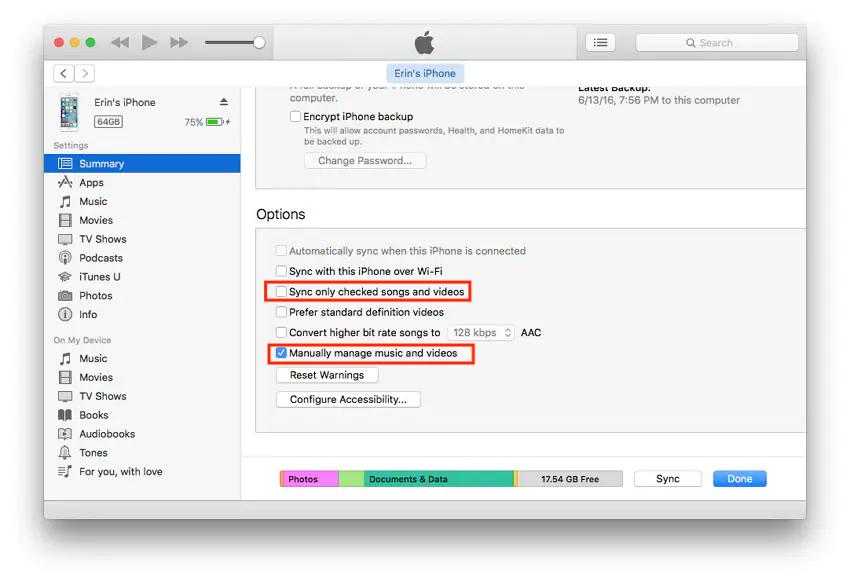
- إذا كنت قد انتهيت بالفعل من الفحص ، فانقر فوق زر Apple.
الآن ، بالنسبة للعملية الرئيسية ، اتبع الإجراء المفصل أدناه.
- نظرًا لأن جميع الإعدادات التي يجب اتباعها قد اكتملت بالفعل ، فانتقل إلى قسم الكتب في تطبيق iTunes الخاص بك. ما عليك سوى اختيار خيار الكتاب من القائمة المنسدلة التي تظهر على شاشتك.
- من علامات التبويب المعروضة أعلاه ، انقر فوق المكتبة.
- بمجرد الانتهاء من ذلك ، حدد قسم الكتب الصوتية بعد ذلك.
- بعد فترة ، ستتمكن من رؤية مجموعة الكتب الصوتية بالكامل. من قائمة الكتب الصوتية ، التي تراها ، اختر الكتب التي ترغب في نقلها إلى جهاز Apple الخاص بك.
- لإدارتها يدويًا ، ما عليك سوى الضغط على Audible المختار واسحبه إلى موقع جهازك. حررها وأفلتها في الجهاز المقصود.
- إذا تم نقل جميع الكتب الصوتية التي اخترتها بالفعل ، فيمكنك النقر فوق رمز الجهاز أعلى شاشتك الحالية. بجوار اسم الجهاز يوجد زر إخراج. اضغط على هذا لمتابعة إخراج الجهاز المتصل.
بمجرد الانتهاء من كل شيء ، سيكون من الممكن الآن بث كتب Audible على جهاز Apple الخاص بك.
الجزء 4. نقل ودفق مسموع مع وبدون iTunes
فيما يتعلق بالعملية المتعلقة بكيفية استيراد Audible إلى iTunes يدويًا ، يكون نقل Audible إلى iTunes أفضل إذا كانت الكتب الصوتية بتنسيق MP3 بالفعل. ومع ذلك ، كل منهم محمي بـ إدارة الحقوق الرقمية (DRM)، لذلك ، فإن أي عمليات ترغب في إجرائها عليها لن تكون ممكنة. لا يمكن إجراء التحويل والتنزيل ما لم يتم جعلهما غير محميين.
نظرًا لأن هذه ليست مجرد عملية بسيطة يمكنك إنهاؤها بسهولة ، فأنت بحاجة إلى الحصول على بعض المساعدة من محول محترف. لاستخدام الأداة ، أوصي محول AMusicSoft Audible. باستخدام هذه الأداة ، حتى إذا لم يكن لديك تطبيق iTunes ، يمكنك ذلك دفق الكتب المسموعة في وضع عدم الاتصال يمكنك تشغيل ملفات الصوت التي تريدها. بمجرد استخدام الأداة، يمكنك تشغيلها على أجهزة متعددة في أي وقت وفي أي مكان تريده، مع أو بدون اتصال واي فاي. أخبرنا المزيد عن AMusicSoft Audible Converter من خلال الحصول على قائمة ميزاته أدناه.
أفضل ميزات برنامج AMusicSoft Audible Converter
- إزالة DRM لجعل الكتب الصوتية غير محمية.
- يساعد في حفظ الكتب مباشرة بعد التحويل الناجح.
- جميع ملفات الإخراج بأفضل جودة صوت.
- ستستغرق العملية فترة قصيرة فقط من الزمن وهو أمر أصبح ممكنًا بفضل سرعة التحويل والتنزيل السريعة لبرنامج AMusicSoft.
- يمكنه الاحتفاظ بتفاصيل مهمة عن الكتب الصوتية حتى بعد الانتهاء من جميع العمليات. تتضمن هذه التفاصيل علامات التعريف ومعلومات البيانات الوصفية للكتب الصوتية.
- واجهة بسيطة وسهلة الاستخدام للغاية وسهلة الفهم.
كيفية استخدام AMusicSoft Audible Converter؟
يمكن أن تبدأ العملية فقط بمجرد وجود المحول. لذلك ، يجب أن يأتي تنزيله على جهازك أولاً قبل أي إجراء آخر.
- بعد اكتمال التنزيل مباشرةً، قم بتثبيت AMusicSoft Audible Converter على جهازك.
- قم بتشغيله لبدء إضافة الكتب الصوتية لتحويلها. ثم حدد الزر "إضافة ملف" الموجود في الزاوية اليسرى العليا من شاشتك. ابدأ في اختيار واختيار أي منها يجب تحويله.

- بمجرد الانتهاء من التحديد، اختر تنسيق الإخراج. التنسيقات المدعومة في AMusicSoft Audible Converter هي MP3 وWAV وFLAC وM4A. يجب أيضًا اختيار مجلد الوجهة.

- الآن ، ابدأ العملية وانقر فوق الزر "تحويل".

- أخيرًا ، ما عليك سوى التوجه إلى القائمة المحولة أعلاه لمشاهدة وتنزيل ملفات الإخراج.
الجزء 5. الكلمات الأخيرة
تعد القدرة على الاستماع إلى الموسيقى المفضلة لديك أو البودكاست أو الكتاب الصوتي طريقة جيدة لتقليل التوتر أو الحصول على بعض الأفكار حول آخر الأخبار وأي مواضيع أخرى. لمعرفة ذلك ، يجب عليك استخدام برنامج متوافق يمكنه دعم تشغيل مثل هذه الكتب ، والأكثر شيوعًا هو تطبيق iTunes. كما تم تناوله أعلاه ، يمكنك تحويل الكتب الصوتية إلى تنسيق مدعوم وهو MP3. لهذه العملية ، أقترح استخدام محول AMusicSoft Audible. بمجرد الانتهاء من كل شيء ، يمكنك الآن استيراد Audible يدويًا إلى iTunes. تم شرح الإجراء التفصيلي لذلك في المناقشة أعلاه.
الناس اقرأ أيضا
- الحيل المسموعة: كيفية الاستمتاع بـ Audible على Roku
- كل ما يجب معرفته عن تنسيق iTunes Audiobook
- هل سيعمل Audible بدون WIFI؟ (تم حلها!)
- أماكن موثوقة لتنزيل الكتب المسموعة الهندية مجانًا
- هل يمكنك مشاركة الكتب المسموعة مع الأصدقاء؟ تم حلها!
- أسرع الطرق لإصلاح عدم عمل Audible بعد مشكلة التحديث
- إذا قمت بإلغاء صوتي ، هل أفقد كتبي؟ (إجابة كاملة)
- كيفية تخويل مسموع في iTunes وتشغيله على الكمبيوتر
روبرت فابري هو مدون متحمس، ومهتم بالتكنولوجيا، وربما يمكنه أن يلوثك من خلال مشاركة بعض النصائح. كما أنه شغوف بالموسيقى وكتب لموقع AMusicSoft حول هذه الموضوعات.